Come cambiare il motore di ricerca predefinito di Firefox Torna a Google

La casella di ricerca a destra della barra degli indirizzi in Firefox consente di cercare rapidamente sul Web senza aprire un sito Web del motore di ricerca su scheda. Yahoo è ora il motore di ricerca predefinito quando si installa Firefox, ma è facilmente modificabile.
Ti mostreremo come modificare il motore di ricerca predefinito per la casella di ricerca e la barra degli indirizzi utilizzando Google come esempio, ma puoi scegliere qualsiasi motore di ricerca che ti piace.
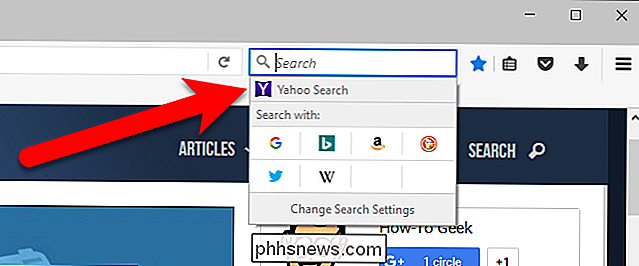
Per modificare il motore di ricerca predefinito utilizzato nella casella di ricerca, fai clic sulla lente di ingrandimento sul lato sinistro della casella.
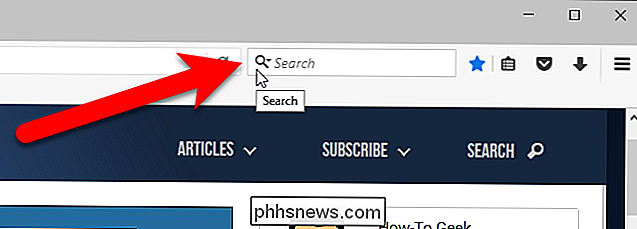
Quindi fai clic su "Modifica impostazioni di ricerca" nella parte inferiore del popup.
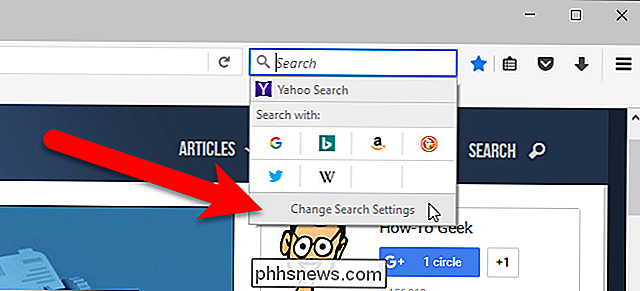
CORRELATO: Come aggiungere qualsiasi motore di ricerca al browser Web
La pagina di ricerca viene visualizzata in una nuova scheda Opzioni. Sotto Motore di ricerca predefinito, seleziona "Google" (o qualsiasi motore di ricerca desiderato) dall'elenco a discesa.
Se il motore di ricerca che desideri non è presente nell'elenco nella schermata Opzioni di ricerca, puoi aggiungerlo facilmente a l'elenco dei motori di ricerca disponibili in Firefox.
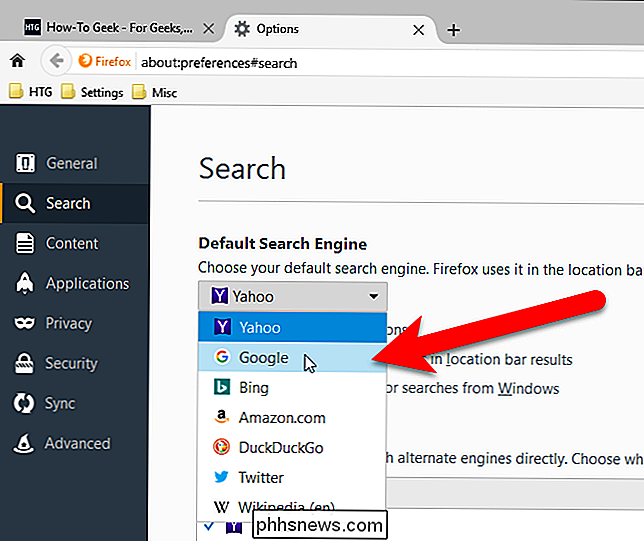
Fai clic sulla "X" nella scheda o premi Ctrl + W per chiudere la scheda Opzioni.
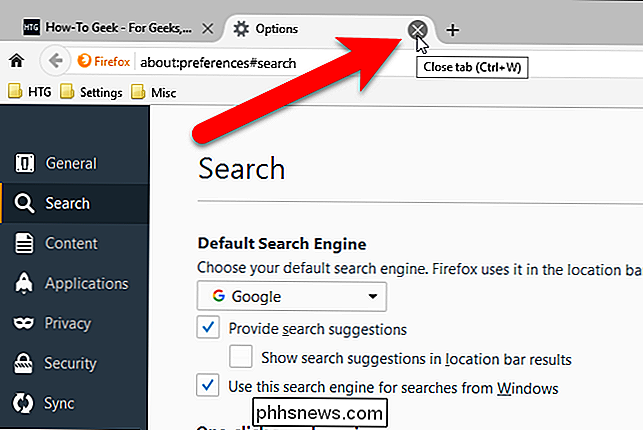
Ora, quando inserisci un termine di ricerca nella casella Cerca, la il motore di ricerca selezionato verrà automaticamente utilizzato per eseguire la ricerca.
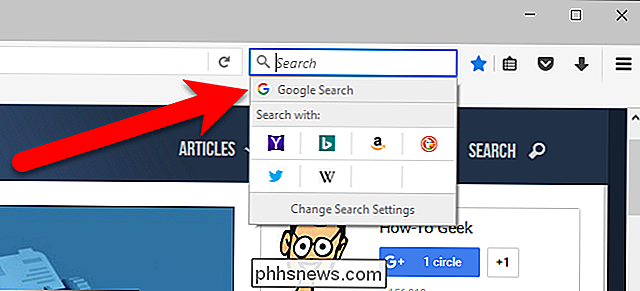
Ora la casella di ricerca e la barra degli indirizzi di Firefox utilizzeranno il tuo motore di ricerca preferito anziché Yahoo.

Come disattivare gli annunci personalizzati di Amazon sul Web
Amazon tiene traccia della cronologia di navigazione, che quindi utilizza per pubblicizzare i prodotti sul Web. Che tu sia stanco di vedere gli annunci di cose che hai appena comprato, o semplicemente non vuoi che Amazon si insinui su di te, c'è un modo per trasformare gli annunci personalizzati. Ecco come.

Come svuotare il cestino macOS sulle unità esterne
Sai che l'unità flash è piena di immagini di gattini che porti sempre? Certo che lo fai: ne abbiamo tutti uno. A volte vuoi liberare spazio sul tuo lettore di gattini, quindi trascini un paio di foto di vecchie foto nel Cestino sul tuo Mac. Ma non vedi più spazio libero. Cosa dà? Bene, i file sono ancora nel Cestino.



